
In unserem vorherigen Leitfaden haben wir uns mit der Installation des Nagios Monitoring Servers auf Ubuntu 20.04 befasst. In diesem zweiten Teil zeigen wir Ihnen, wie Sie einen Ubuntu-Host hinzufügen zum Nagios-Server für die Überwachung mit dem NRPE-Plugin.
NRPE , kurz für Nagios Remote Plugin Executor, ist ein Agent, der die Remote-Ausführung von Skripten ermöglicht, die sich auf dem Remote-Host befinden. Es ermöglicht das Sammeln von Metriken wie Systemlast, Festplattennutzung und Betriebszeit usw.
NRPE-Server (Agent) und Plugins werden auf dem Remote-Host installiert. Der Agent wartet auf die check_nrpe-Anforderung von Nagios Core Server. Sobald der Agent die Prüfanforderung erhält, führt er ein Plugin auf dem Remote-Host aus und sendet die Anforderung an den Nagios-Server zurück.
Schritt 1:NRPE auf Ubuntu installieren
Standardmäßig erkennt und überwacht Nagios nur den Server, auf dem es installiert ist ( localhost ). Um einen entfernten Host zu überwachen, müssen wir zuerst die NRPE-Pakete auf dem entfernten Host installieren. Zur Veranschaulichung verwenden wir Ubuntu 20.04 als Remote-Host in unserem lokalen Netzwerk.
Melden Sie sich also beim Remote-Host an und aktualisieren Sie zuerst den Paketindex mit dem apt-Befehl:
$ sudo apt update
Führen Sie dann den folgenden Befehl aus, um die Nagios-Plugins zu installieren und NRPE-Mittel :
$ sudo apt install nagios-plugins nagios-nrpe-server
Überprüfen Sie nach der Installation den Status des NRPE-Agenten mit dem folgenden Befehl:
$ sudo systemctl status nagios-nrpe-server

Die obige Ausgabe bestätigt, dass der NRPE-Agent betriebsbereit ist.
Schritt 2:Konfigurieren Sie den NRPE-Agenten
Um das entfernte Ziel zu überwachen, müssen wir noch einen Schritt weiter gehen und Änderungen an der NRPE-Konfigurationsdatei vornehmen. Fahren Sie also fort und öffnen Sie die /etc/nagios/nrpe.cfg Datei.
$ sudo vim /etc/nagios/nrpe.cfg
Suchen Sie server_address Parameter und setzen Sie ihn auf die IP-Adresse des Nagios-Hosts. In diesem Fall lautet die private IP des Remote-Hosts „10.128.15.202“.
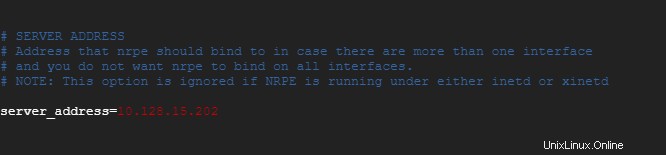
Suchen Sie als Nächstes die allowed_hosts Parameter, der standardmäßig den Wert 127.0.0.1,0.0.0.0 enthält .
Ändern Sie die zweite IP ( 0.0.0.0 ) in die IP-Adresse Ihres Nagios-Servers. Die private IP unseres Nagios-Servers ist '10.128.15.204'
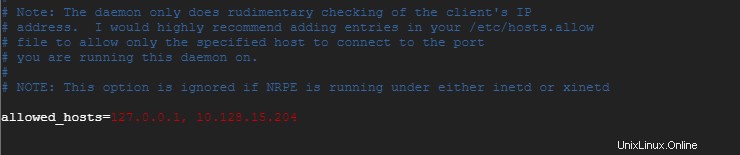
Speichern Sie die Änderungen und verlassen Sie die Konfigurationsdatei. Damit die Änderungen wirksam werden, müssen Sie den NRPE-Agent-Daemon neu starten
$ sudo systemctl restart nagios-nrpe-server
Um die NRPE-Version zu überprüfen, führen Sie den folgenden Befehl auf dem Remote-Host aus:
$ sudo /usr/sbin/nrpe -V /etc/nagios/nrpe.cfg -f
Output:
NRPE - Nagios Remote Plugin Executor
Version: 4.0.0
Sie können die Verbindung vom Nagios-Server zum Remote-Skript überprüfen, indem Sie das check_nrpe-Skript verwenden, das auf dem Nagios-Core-Server verfügbar ist.
Führen Sie das folgende check_nrpe-Skript aus, das im Plugins-Verzeichnis zur Überprüfung der Verbindung Folgendes eingibt:
$ sudo check_nrpe -H remote-host-ip-address
Schritt 3:Host zum Nagios-Server hinzufügen
Wir sind mit den Konfigurationen auf der Hostseite fertig. Es bleibt nur noch, den Host auf dem Nagios Monitoring Server hinzuzufügen . Aber zuerst bearbeiten wir die Nagios-Konfigurationsdatei.
$ sudo vim /usr/local/nagios/etc/nagios.cfg
Definieren Sie den Speicherort des Nagios-Hostkonfigurationsverzeichnisses, indem Sie die Zeile unten auskommentieren.
cfg_dir=/usr/local/nagios/etc/servers

Fahren Sie dann fort, um das Verzeichnis in dem von Ihnen definierten Pfad zu erstellen.
$ sudo mkdir -p /usr/local/nagios/etc/servers
Und erstellen Sie die Konfigurationsdatei des Hosts, in diesem Fall host.cfg Datei.
$ sudo vim /usr/local/nagios/etc/servers/host.cfg

Fügen Sie den Inhalt unten ein. Ersetzen Sie die Werte 'use', 'host_name' , 'alias' und 'address' so, dass sie mit den Werten Ihres entfernten Hosts übereinstimmen.
define host {
use linux-server
host_name ubuntu-host
alias Apache server
address 10.128.15.202
max_check_attempts 5
check_period 24x7
notification_interval 30
notification_period 24x7
} Zum Schluss Nagios neu starten Dienst, damit die Änderungen wirksam werden.
$ sudo systemctl restart nagios
Schritt 4:Konfigurieren Sie die UFW-Firewall
Nagios NRPE-Agent hört zu standardmäßig auf Port 5666. Wenn Sie eine UFW-Firewall ausführen, müssen Sie diesen Port sowohl auf dem Nagios-Host als auch auf dem Server öffnen. Führen Sie daher die folgenden Befehle aus, um dies zu erreichen.
$ sudo ufw allow 5666/tcp
$ sudo ufw reload
Überprüfen Sie dann, ob der Port zugelassen wurde.
$ sudo ufw status
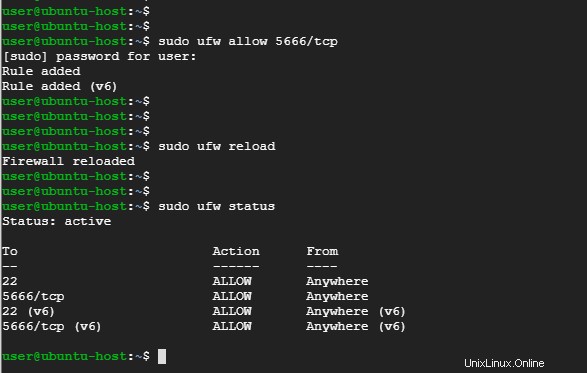
Stellen Sie abschließend sicher, dass alle Konfigurationen korrekt sind, indem Sie den folgenden Befehl verwenden:
$ sudo /usr/local/nagios/bin/nagios -v /usr/local/nagios/etc/nagios.cfg
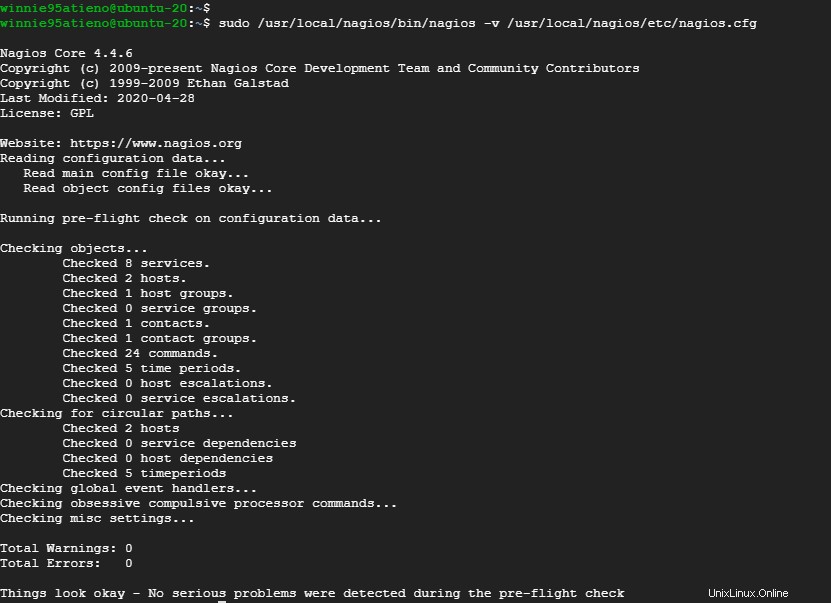
Gehen Sie also zum Nagios-Dashboard, klicken Sie auf den Link „Hosts“ in der linken Seitenleiste und Sie werden feststellen, dass Ihr Host automatisch erkannt und zur Überwachung zum Nagios-Server hinzugefügt wurde.

Sie können auf die Hostauswahl klicken, um weitere Details zum Host anzuzeigen.
Schlussfolgerung
In diesem Tutorial haben wir gelernt, wie man einen Ubuntu-Host zum Nagios Core-Server zur Überwachung hinzufügt. Wir würden gerne von Ihren Erfahrungen mit diesen Tools hören.